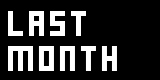fr.EX9.Effect.Node
Créer un Effet
Il existe différentes manières de créer une node d'effet dans vvvv. Vous pouvez tout simplement appeler n'importe quel effet livré dans vvvv en le choisissant dans la liste à la catégorie EX9.Effet. Tout fichier .fx que vous aurez mis dans le dossier \effects apparaîtra dans cette catégorie.
Vous pouvez également faire un glissé-déposé avec un fichier .fx depuis la fenêtre Open in Patch sur le patch.
Si vous désirez créer un nouvel effet, il est préférable de démarrer d'un modèle simple intégrant déjà la structure de base. La node Template (EX9.Effect) est faite pour vous. Mais avant de modifier quoi que ce soit dans cet effet, sauvegardez-le sous un autre nom pour garder le modèle intact.
Pins
En observant les nodes d'effet vous constaterez qu'elles ont toutes quelques pins en commun:
Entrées
- Render State: vous pouvez connecter ici n'importe quelle node de catégorie EX9.RenderState.
- Mesh: connectez un mesh (géométrie) à afficher avec l'effet choisi.
- Transform: connectez ici la une transformation d'environnement.
- Technique: une liste de toutes les techniques implémentées dans l'effet.
- Technique Pass: vous pouvez choisir ici les passes à afficher. Dans une spread de valeurs, la node d'effet affichera les passes données suivant l'ordre de la spread. Pour afficher toutes les passes d'une technique, fixez le pin de passes à -1 (valeur par défaut).
- Enabled: allume et éteint l'affichage. Fonctionne en slicewise!
Sorties
- Layer: connectez-la au renderer.
- Compiled: booléen indiquant si l'effect compile correctement ou pas.
- Technique Valid: spread de booléens indiquant si chaque technique est affichable par votre GPU.
- Description: un résumé des caractéristiques de l'effet.
Les pins représentant les paramètres d'un effet sont ajoutés suivant le code. Notez que vvvv ne peut pas interpréter la structure d'un effet tant que le code contient des erreurs et que la compilation échoue.
Spread d'Effet
A venir...
Modifier le Code d'un Effet
Pour modifier le code d'un effet, cliquez droit sur la node et une fenêtre d'éditeur apparaîtra. A gauche de l'éditeur vous pouvez voir une liste des paramètres, fonctions et techniques de l'effet. Cliquez sur une entrée de cette liste, ce qui vous amènera sur le code de la déclaration correspondante. Quand vous cliquez sur une technique, celle-ci sera automatiquement choisie comme technique active.
Dans la partie principale de la fenêtre vous pouvez modifier directement le code. Un clic-droit dans l'éditeur affiche une liste de toutes les fonctions HLSL intrinsèques.
S'il y a des erreurs lors de la compilation de l'effet, elles seront affichées dans la partie rouge en bas de l'éditeur. Cliquez sur le bouton "Compile" dans le coin haut-gauche de la fenêtre pour basculer entre AutoCompile (l'effet est automatiquement compilé 2 secondes après que le code ait été modifié) et la compilation manuelle.
Remarque: si vous avez plusieurs nodes d'un même effet, les modifications du code d'une instance affecteront toutes les autres, comportement similaire à celui des patches. Si vous voulez sauvegarder votre effet sous un autre nom, pressez le bouton du milieu de votre souris et choisissez "Save As..." (Ctrl + Maj + S). Là encore, ceci affecte toutes les instances d'un effet présentes dans le patch.
anonymous user login
Shoutbox
~3d ago
~10d ago
~10d ago
~11d ago
~24d ago
~1mth ago
~1mth ago
~1mth ago
~1mth ago
~2mth ago